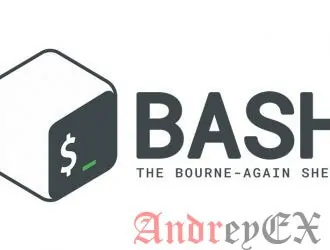
При написании сценариев Bash вы иногда окажетесь в ситуациях, когда вам нужно читать файл построчно. Например, у вас может быть текстовый файл, содержащий данные, которые должны обрабатываться сценарием.
В этой статье мы расскажем о том, как построчно читать файл в Bash.
Считывание файла построчным синтаксисом
Наиболее общий синтаксис для чтения файла построчно:
while IFS= read -r line do echo "$line" done < input_file
или эквивалентная однострочная версия:
while IFS= read -r line; do echo $line; done < input_file
Как это работает?
Входной файл ( input_file) — это имя файла, который вы хотите открыть командой для чтения read. Команда read читает файл построчно, присваивая каждую строку переменной line. Как только все строки обработаны, цикл while прекратится. Внутренний разделитель полей (IFS) устанавливается в пустую строку, чтобы сохранить начальные и конечные пробелы, что является поведением команды по умолчанию read.
Чтение файла построчные примеры
Давайте посмотрим на следующий пример. Предположим, у нас есть файл с именем, distros.txt содержащий список некоторых наиболее популярных дистрибутивов Linux и менеджеры пакетов, разделенные запятой (,):
Ubuntu,apt Debian,apt CentOS,yum Arch Linux,pacman Fedora,dnf
Чтобы прочитать файл построчно, вы должны запустить следующий код в вашем терминале:
while IFS= read -r line do echo "$line" done < distros.txt
<
Код будет читать файл построчно, назначать строку переменной и выводить ее. По простоте вы увидите тот же вывод, что и при отображении содержимого файла с помощью команды cat.
Что если вы хотите распечатать только дистрибутивы, которые используют apt? Один из способов — проверить, содержит ли строка подстроку apt :
while IFS= read -r line
do
if [[ "$line" == *"apt"* ]]; then
echo "$line"
fi
done < distros.txtUbuntu,apt Debian,apt
При чтении файла строка за строкой вы также можете передать более одной переменной в команду чтения, которая разделит строку на поля на основе IFS. Первое поле присваивается первой переменной, второе — второй переменной и т. д. Если полей больше, чем переменных, оставшиеся поля присваиваются последней переменной.
В следующем примере мы устанавливаем IFS для запятой (,) и передаем две переменные distro и pm команде чтения. Все от начала строки до первой запятой будет присвоено первой переменной ( distro), а остальная часть строки будет назначена второй переменной ( pm):
while IFS=, read -r distro pm do echo "$pm" менеджер пакетов для "$distro" done < distros.txt
apt менеджер пакетов для Ubuntu apt менеджер пакетов для Debian yum менеджер пакетов для CentOS pacman менеджер пакетов для Arch Linux dnf менеджер пакетов для Fedora
Альтернативные методы чтения файлов
Использование процесса замены
Подстановка процесса позволяет вам передавать вывод команды в виде имени файла:
while IFS= read -r line do echo "$line" done < <(cat input_file )
Использование строки Here
Здесь строка является вариантом heredoc. Строка (cat input_file ) будет содержать новые строки:
while IFS= read -r line do echo "$line" done <<< $(cat input_file )
Использование файлового дескриптора
Вы также можете предоставить вход для цикла, используя дескриптор файла:
while IFS= read -r -u9 line do echo "$line" done 9< input_file
При работе с файловыми дескрипторами используйте число от 4 до 9, чтобы избежать конфликта с внутренними файловыми дескрипторами оболочки.
Заключение
В Bash мы можем прочитать файл построчно, указав имя файла в качестве входного для цикла чтения.
Если у вас есть какие-либо вопросы или отзывы, не стесняйтесь оставлять комментарии.
Редактор: AndreyEx
Поделиться в соц. сетях:






Ваш пример не читает последнюю строку в файле:
В конце файла нужно оставить одно пустое поле